SendKeysステートメント
<< エクセルVBAのIE制御に利用したステートメント一覧(VBAのIE制御入門) :前の記事
<< エクセルVBAのプログラムの制御構文(VBAの初心者入門) :前の記事
こちらでは、VBAのIE(InternetExplorer)操作に利用されたSendKeysステートメントの解説になります。SendKeysステートメントは、キーストロークまたはキーストロークの組み合わせを、キーボードから入力したときと同様にアクティブ ウィンドウに渡すステートメントです。
また、ステートメントとは「命令文」と訳されるようにコンピュータに具体的な動作を指定する最小単位のプログラムです。主にマクロの挙動を制御する構文や文法を指します。通常は1行で完結する部分を指しますが、If~Thenなど複数行にまたがる部分を意味することもあります。
目次
SendKeysステートメントとは
SendKeysステートメントは、キーストロークまたはキーストロークの組み合わせを、キーボードから入力したときと同様にアクティブ ウィンドウに渡します。
SendKeys キーストローク
| 構文 | SendKeys string[, wait] | |
|---|---|---|
| キーワード | 説明 | |
| string | 必ず指定します。転送するキー コードを表す文字列式を指定します。 | |
| wait | 省略可能です。名前付き引数 string の転送によって行われる処理が終了するまで、実行を一時中断するかどうかを次に示すブール型 (Boolean) の値で指定します。 (既定値) Falseプロシージャの終了を待たずに次の行に制御を移します。 True処理が終了するまで実行を一時中断します。 | |
キーボードの各キーは 1 つ以上の文字で表されます。キーボード上の文字を渡すには、キーの指定にその文字を使います。たとえば、キーボード上の文字 A を表すには、名前付き引数 string に "A" を指定します。複数の文字を表すには、文字を連続して設定します。たとえば、文字 A、B、C を表すには、名前付き引数 string に "ABC" と指定します。
プラス記号 (+)、キャレット (^)、パーセント記号 (%)、チルダ (~)、かっこ (( )) はそれぞれ SendKeys ステートメントで特別な意味を持っています。これらの文字を渡すには、文字を中かっこ ({ }) で囲んで指定します。たとえば、プラス記号は {+} のように指定します。角かっこ ([ ]) は SendKeys ステートメントでは特別な意味を持ちませんが、Microsoft Windows の他のアプリケーションで特別な意味を持つ場合があるので、中かっこで囲みます。これは、ダイナミック データ エクスチェンジ (DDE) を行うときに角かっこが重要になることがあるためです。文字として中かっこを渡すには、{{} または {}} を使います。
キーを押したときに表示されない文字 (Enter キーや Tab キーなど) または、文字ではなく動作を表すキーを指定するには、次に示すコードを使います。
Shift キー、Ctrl キー、Alt キーを押しながら他のキーを押す操作を指定するには、キーのコードをかっこで囲みます。たとえば、Shift キーを押しながら E と C を押す操作を指定するには、"+(EC)" を使います。Shift キーを押しながら E を押し、その後 Shift キーを離して C を押す操作を指定するには、"+EC" を使います。
同じキー ストロークの繰り返しを指定するには、{key number} という形式を使います。key と number の間には必ず半角のスペースが必要です。たとえば、{LEFT 42} は ← キーを 42 回押すことを意味します。また {h 10} は、H キーを 10 回押すことを意味します。
SendKeys ステートメントは、Microsoft Windows または Macintosh 上で動作するように設計されたアプリケーション以外にはキー ストロークを渡せません。また Sendkeys ステートメントは、アプリケーションに Copy キーを渡せません。
SendKeysステートメントのサンプルコード
Sub sample()
On Error SendKeys Next
Dim i As Integer
i = "VBA"
MsgBox "変数iは" & i & "です。"
End Sub
実行結果
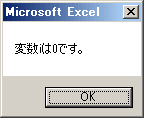
解説
sampleのSubステートメントは引数設定はされていません。最初にOn Error SendKeys Nextステートメントを設定しています。エラーの発生が予測される処理の前に記述します。次にDimステートメントで変数iに整数型(Integer)を宣言しています。 次に変数i」に文字列の「VBA」が格納されていますが、変数iには整数しか格納できませんので、この時点で本来であれば実行時エラーが発生しますが、On Error SendKeys Nextステートメントによりエラーが発生した次の処理から実行再開します。
エクセルVBAのプログラム制御構文一覧
次の記事: エクセルVBAのデバッグについて >>
近田 伸矢, 植木 悠二, 上田 寛
IEのデータ収集&自動操作のプログラミング本はこの1冊だけ!IEの起動やポップアップウィンドウ、表示を制御する基本的なコードはもちろん、テキストボックスやラジオボタン、表、ハイパーリンクなどのHTML部品を制御する方法など、自動操作に欠かせないノウハウを丁寧に解説。



